สอนใช้ TradingView เบื้องต้น เครื่องมือวิเคราะห์กราฟ หุ้น และคริปโตที่ได้รับความนิยมสูง ใช้งานง่าย สมัครฟรี ดูกราฟได้ทุกที่ เหมาะสำหรับทั้งมือใหม่และมือโปร
สอนใช้ TradingView เบื้องต้น เครื่องมือวิเคราะห์กราฟ EP.15
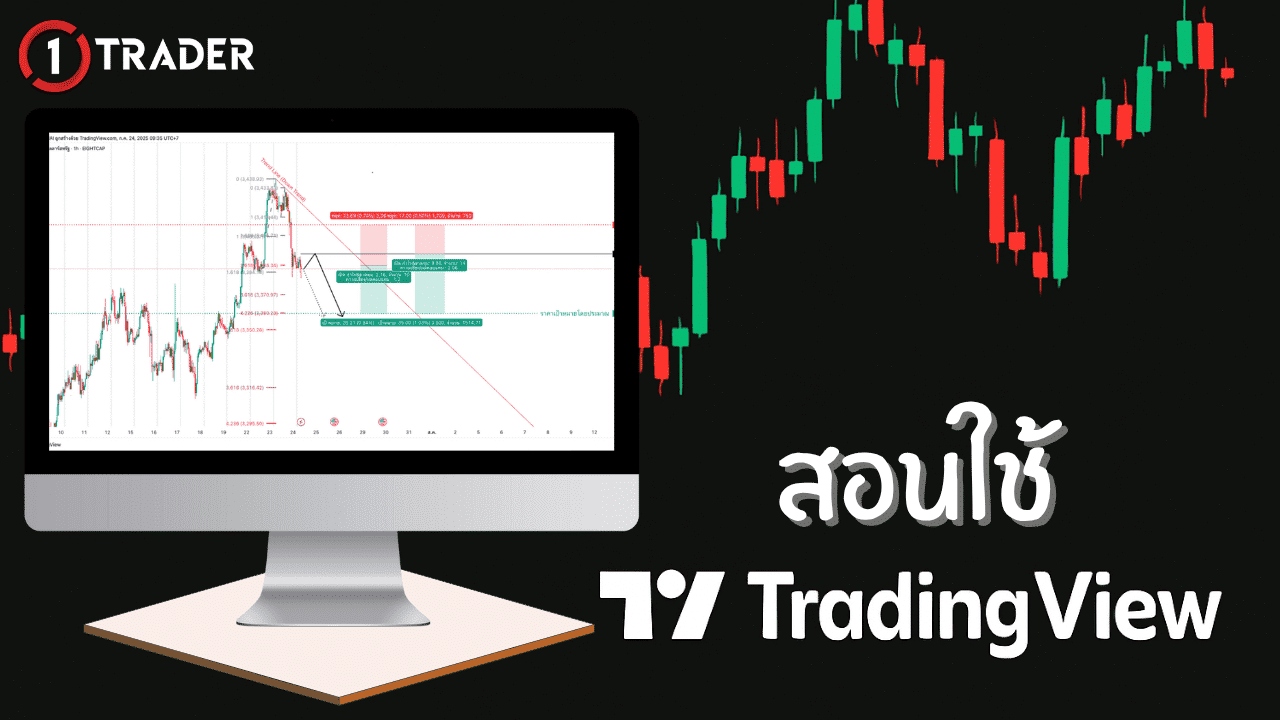
สารบัญหัวข้อ
ทำไมต้องใช้ TradingView ?
TradingView คือเครื่องมือวิเคราะห์กราฟที่ได้รับความนิยมมากที่สุดในโลกของนักเทรด ไม่ว่าจะเป็น Forex, หุ้น, Crypto หรือทองคำ จุดเด่นของ TradingView คือใช้งานง่าย มีฟีเจอร์ครบครัน และสามารถใช้งานผ่านเว็บเบราว์เซอร์ได้เลย ไม่ต้องติดตั้งโปรแกรม อีกทั้งยังมีเวอร์ชันฟรี ที่เพียงพอสำหรับการเริ่มต้นใช้งานของเทรดเดอร์ทั่วไป
สอนใช้ TradingView เบื้องต้น ขั้นตอนการสมัครฟรี
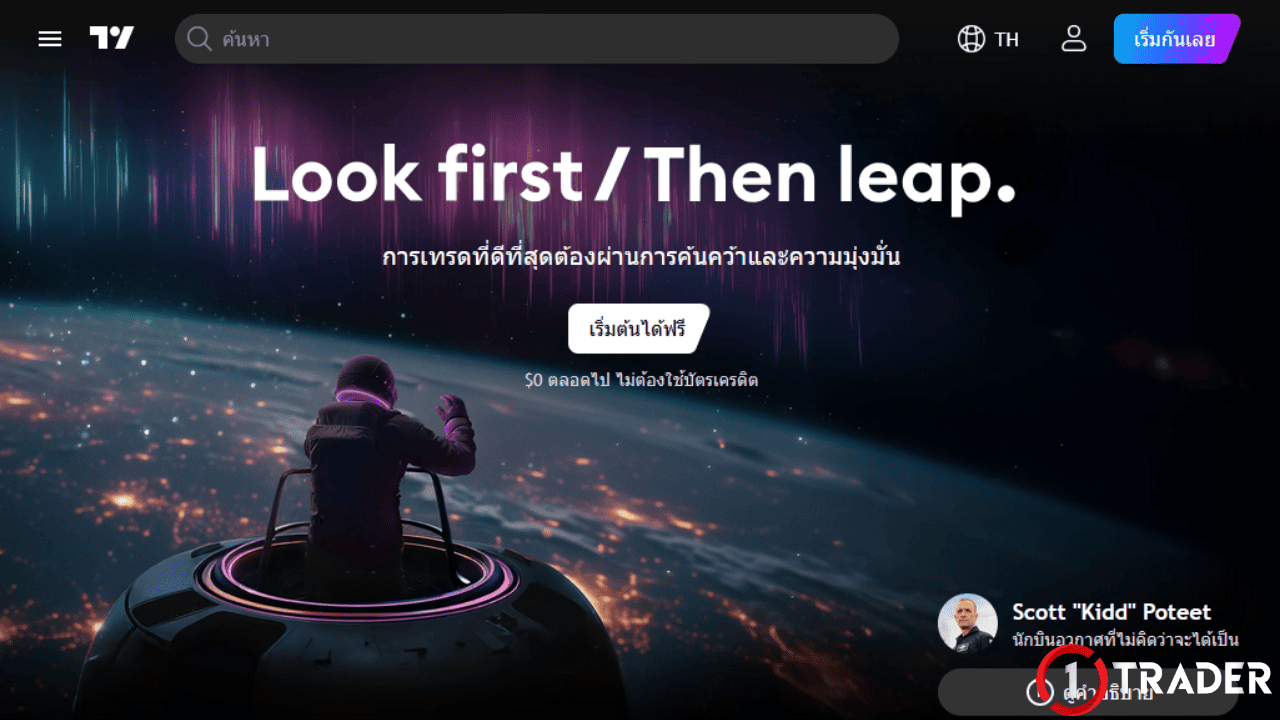
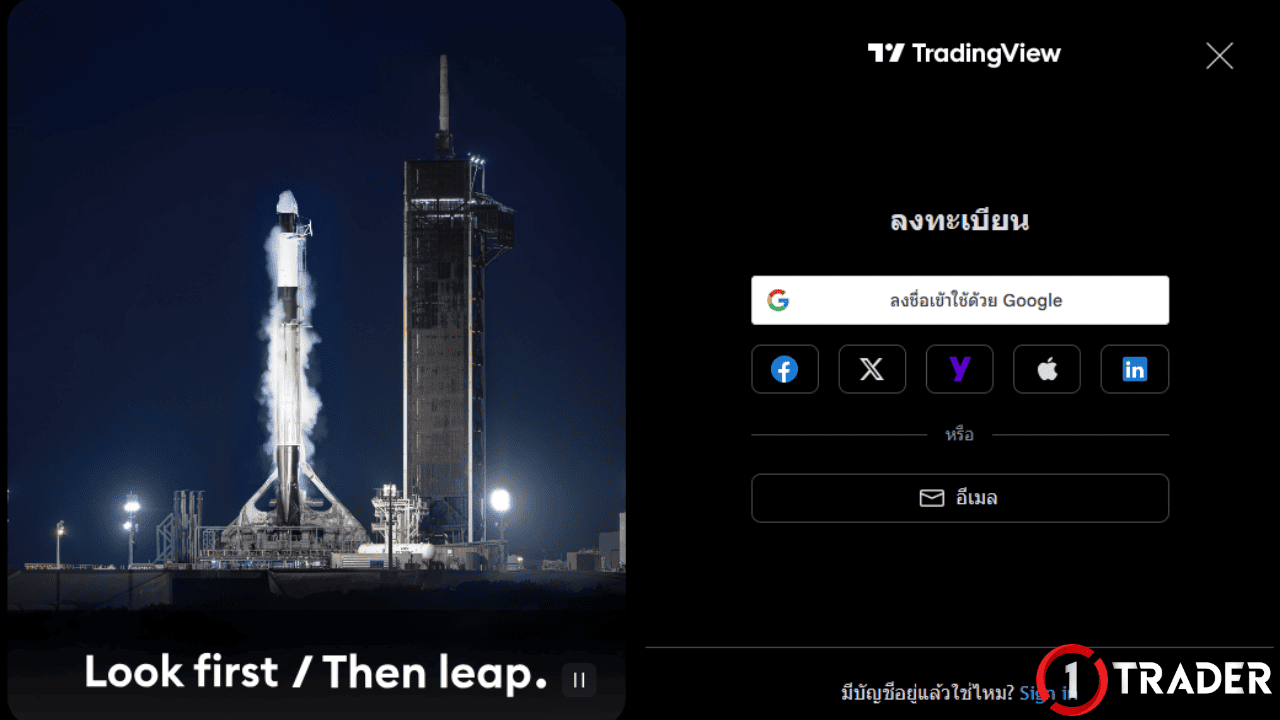
- ไปที่เว็บไซต์: https://www.tradingview.com
- สมัครสมาชิก: คลิก “Join for free” หรือ “สมัครสมาชิก”
- กรอกอีเมล รหัสผ่าน หรือจะเชื่อมต่อผ่าน Google / Facebook ก็ได้
- ยืนยันอีเมล: เปิดอีเมลแล้วคลิกลิงก์ยืนยันบัญชี เท่านี้ก็พร้อมใช้งาน
วิธีดูกราฟใน TradingView
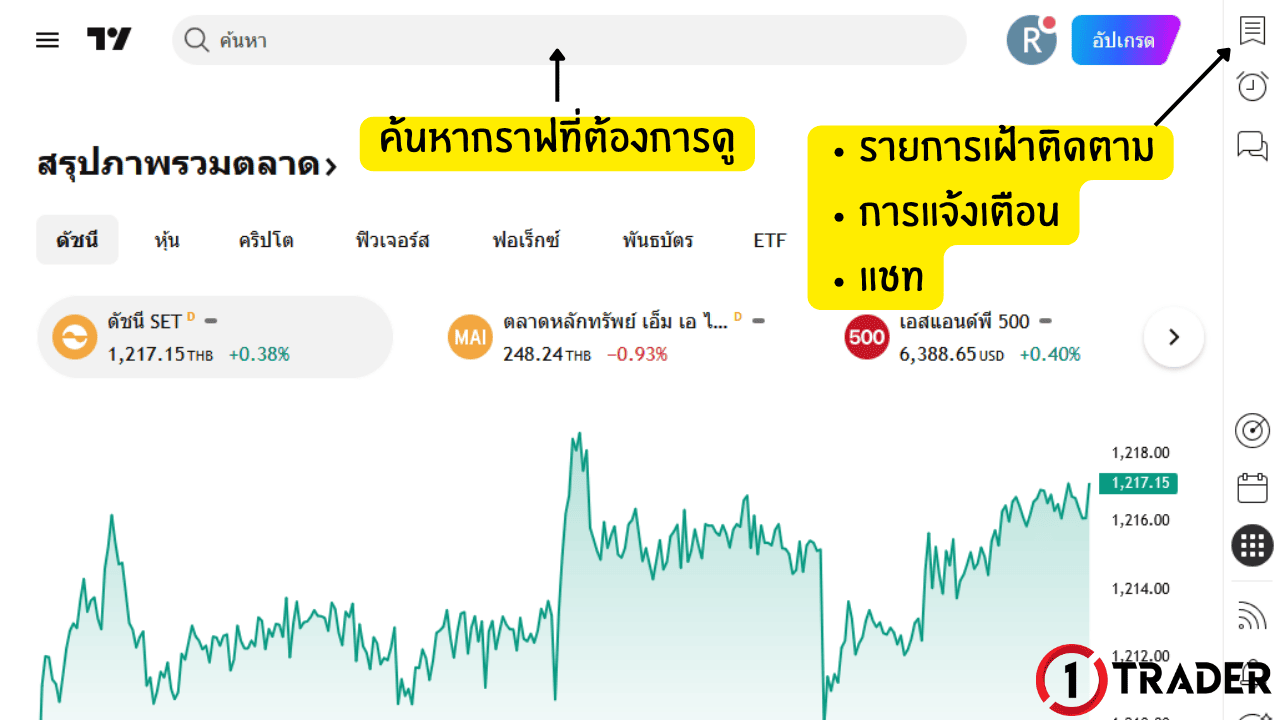
- ค้นหากราฟสินทรัพย์ที่ต้องการดู : พิมพ์ชื่อคู่เงิน/หุ้น เช่น
EURUSD,BTCUSD,XAUUSDในแถบค้นหาด้านบน
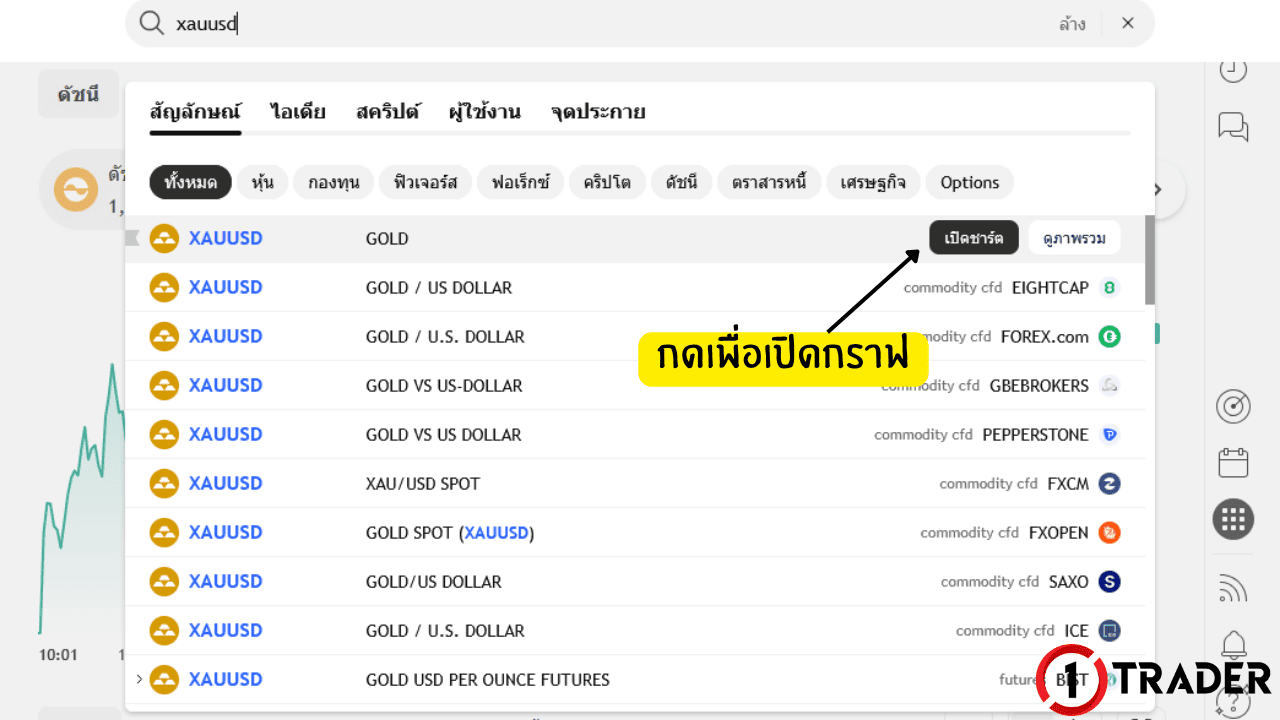
- เปิดชาร์จ : คลิกที่ปุ่ม “เปิดชาร์จ” เพื่อเข้าสู่หน้ากราฟแบบละเอียด
เครื่องมือต่างๆ ใน TradingView
TradingView ประกอบด้วยแถบเครื่องมือและแผงควบคุม 3 ส่วนหลัก ๆ ดังนี้:
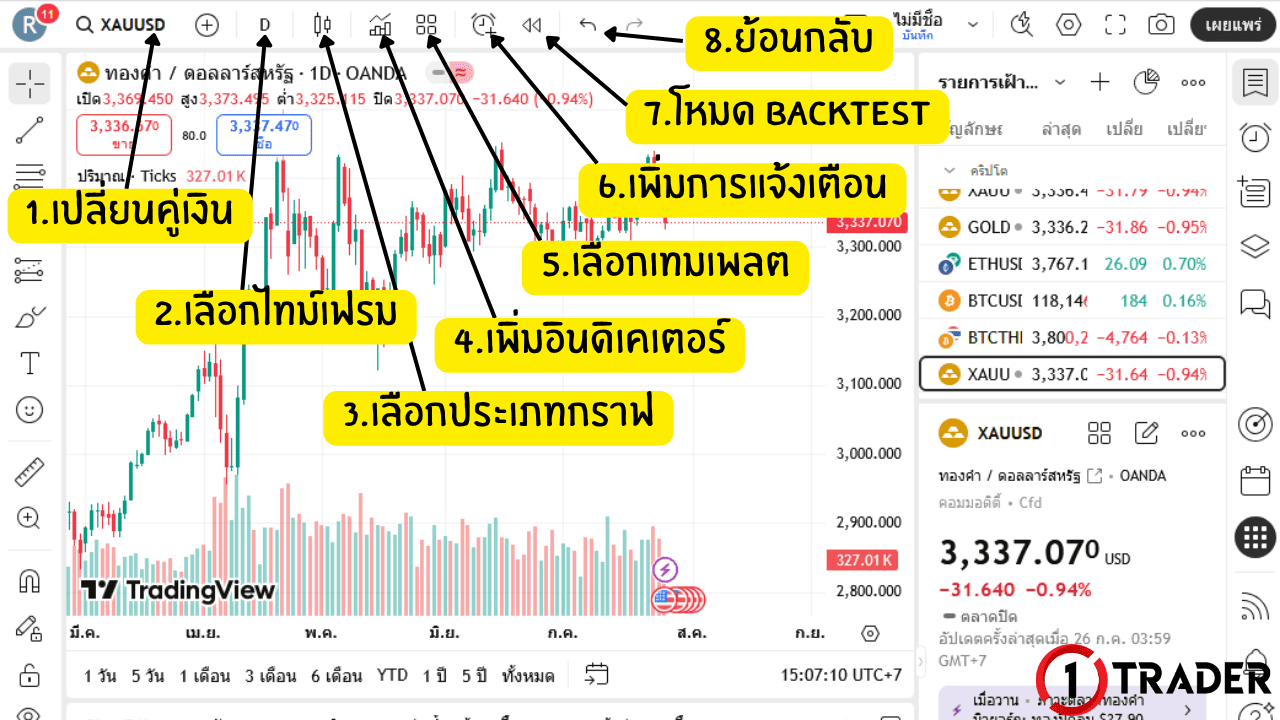
แถบเครื่องมือด้านบน (The upper toolbar)
ใช้สำหรับตั้งค่าชาร์ตโดยตรง โดยมีเครื่องมือหลักๆคือ
- เปลี่ยนคู่เงิน
- เลือกไทม์เฟรม
- เลือกประเภทชาร์ต
- เพิ่มอินดิเคเตอร์
- เลือกเทมเพลต
- เพิ่มการแจ้งเตือน
- โหมด Backtest
- ย้อนกลับ
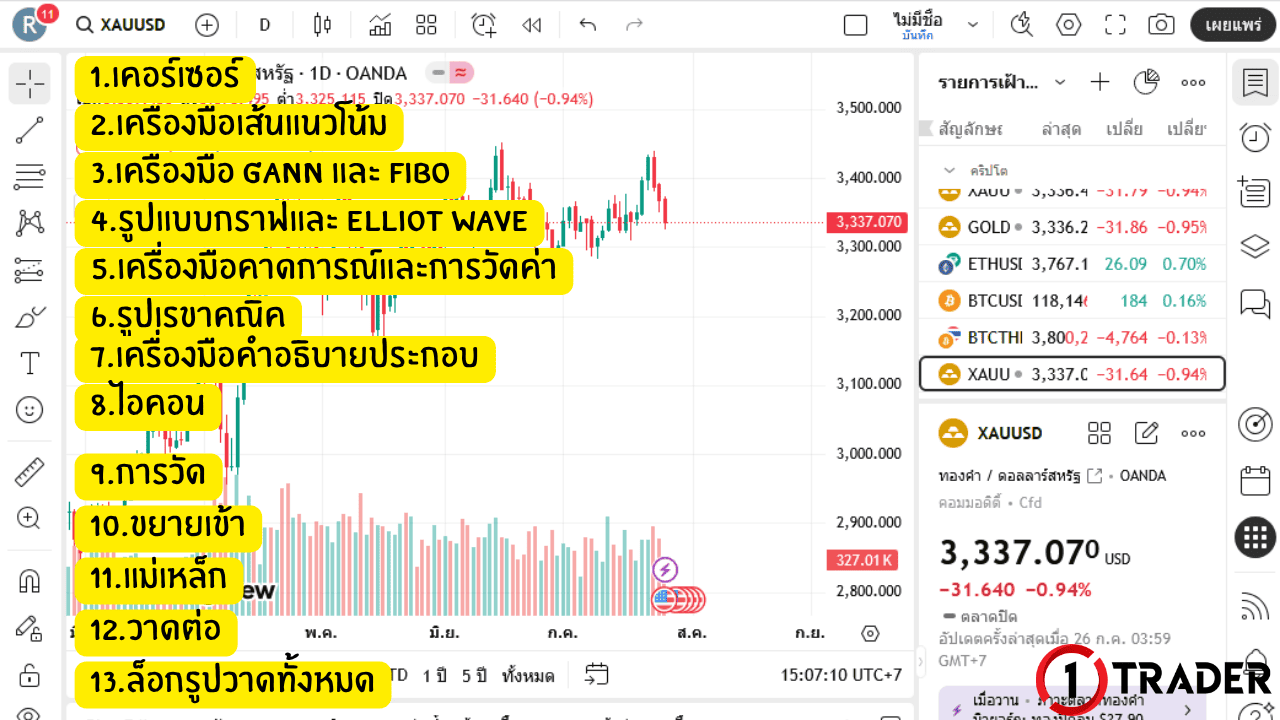
แถบเครื่องมือด้านซ้าย (The left toolbar)
- เป็นแผงเครื่องมือวาด (Drawings panel) ที่มีเครื่องมือวาดรูปทรงต่างๆ คือ
- เคอร์เซอร์
- เครื่องมือเส้นแนวโน้ม
- เครื่องมือ Gann และ FIbo
- รูปแบบกราฟและ Elliot wave
- เครื่องมือคาดการณ์และการวัดค่า
- รูปเรขาคณิต
- เครื่องมือคำอธิบายประกอบ
- ไอคอน
- การวัด
- ขยายเข้า
- แม่เหล็ก
- วาดต่อ
- ล็อกรูปวาดทั้งหมด
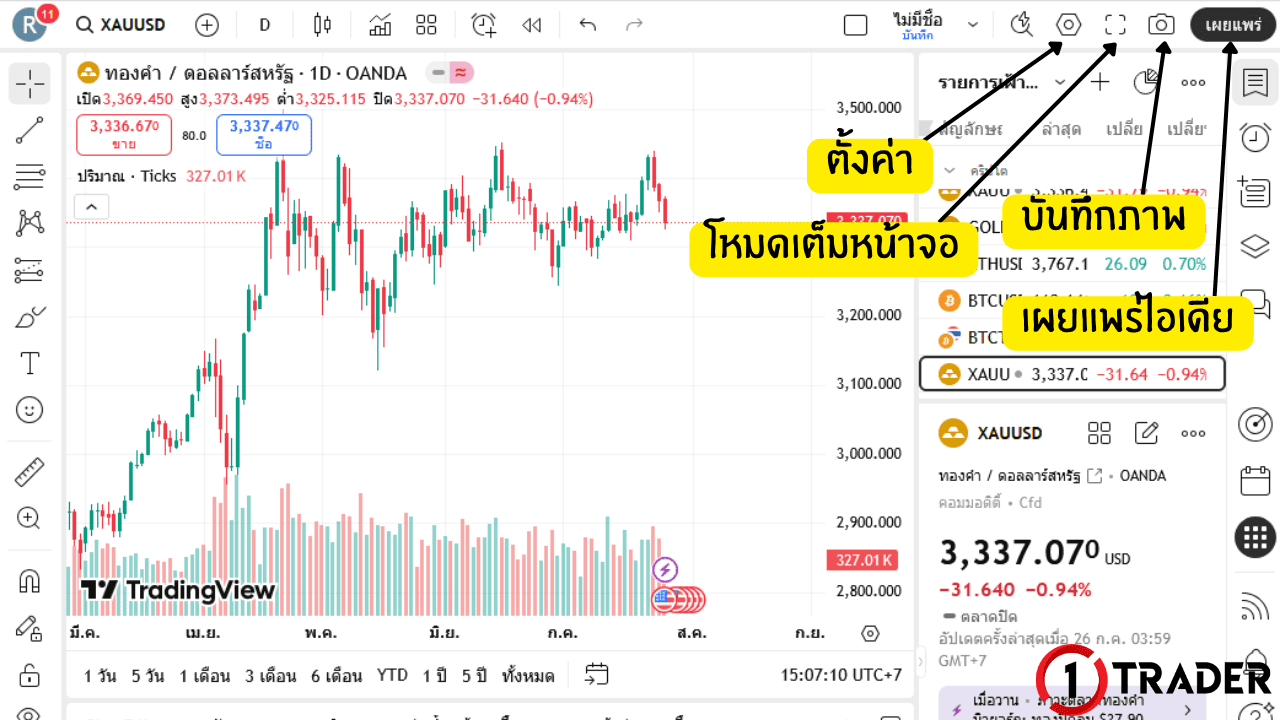

แถบเครื่องมือด้านขวา (The right toolbar)
ช่วยให้คุณติดตามสัญลักษณ์ในรายการเฝ้าดู (watchlists), สร้างและจัดการการแจ้งเตือน (alerts), ใช้ตัวกรองหุ้น (screeners), ปฏิทินเศรษฐกิจ (calendars), ฟีดชุมชน (community feed), การแจ้งเตือน และแชท
ข้อจำกัดของบัญชีฟรีบน TradingView
1. ใช้อินดิเคเตอร์ได้สูงสุดเพียง 2 ตัวต่อหนึ่งกราฟ
ถ้าคุณต้องการใช้อินดิเคเตอร์หลายตัวพร้อมกัน เช่น RSI, MACD, EMA หลายเส้น บัญชีฟรีจะจำกัดให้แสดงพร้อมกันได้แค่ 2 ตัวเท่านั้น หากต้องการเพิ่มต้องอัปเกรดเป็นบัญชี Pro
2. ไม่มีฟีเจอร์หลาย Layout (เทมเพลต)
บัญชีฟรีสามารถบันทึก layout ได้เพียง 1 แบบ หมายความว่า หากคุณเปลี่ยนการตั้งค่ากราฟหรืออินดิเคเตอร์ใหม่ จะทับของเดิมทันที ไม่สามารถสลับกลับไปดู layout เก่าได้
3. ไม่สามารถเปิดหลายกราฟในหน้าจอเดียว
ฟีเจอร์ “Multiple Charts” ที่แสดงหลายกราฟในจอเดียว (เช่น เทียบคู่ BTC/USD กับ ETH/USD) ใช้ได้เฉพาะในบัญชีแบบ Pro ขึ้นไป บัญชีฟรีจะแสดงได้เพียงกราฟเดียวต่อหน้าจอ
4. มีโฆษณา
บัญชีฟรีจะแสดงโฆษณาขณะใช้งาน ซึ่งอาจรบกวนสายตา หรือทำให้หน้าจอแออัด โดยเฉพาะเวลาทำงานกับกราฟหลายๆ ตัว
5. ไม่สามารถตั้งค่า Alert ได้มาก
บัญชีฟรีจำกัดการตั้ง Alert (เช่น เตือนเมื่อราคาถึงระดับที่กำหนด) ได้เพียง 1 อันเท่านั้น ซึ่งถือว่าน้อยมาก หากคุณต้องการเฝ้าระวังหลายคู่เงินหรือหลายจุด บัญชีฟรีอาจไม่เพียงพอ
6. ไม่มีการเข้าถึงข้อมูลย้อนหลังแบบลึก
TradingView บัญชีฟรีจะจำกัดการโหลดข้อมูลกราฟย้อนหลัง (เช่น จำนวนแท่งเทียนที่โหลดได้) หากต้องการ Backtest ระบบเทรดย้อนหลังหลายปี บัญชี Pro จะเหมาะกว่า
7. ไม่สามารถใช้งาน Pine Script ได้เต็มที่
แม้บัญชีฟรีจะเขียน Pine Script ได้ แต่จะมีข้อจำกัดเรื่องจำนวนอินดิเคเตอร์ หรือความเร็วในการประมวลผลโค้ด และไม่สามารถรันอัตโนมัติหรือทำ backtest ขั้นสูงได้เหมือนบัญชีเสียเงิน
สรุป สอนใช้ TradingView เบื้องต้น
หากคุณเป็นเทรดเดอร์มือใหม่ที่เพิ่งเริ่มต้นศึกษาการวิเคราะห์ทางเทคนิคหรือกำลังทดลองวางแผนการเทรด บัญชีฟรีของ TradingView ถือว่าเพียงพอแล้วสำหรับการเริ่มต้นใช้งานเพราะคุณจะได้เรียนรู้การดูกราฟ ใช้อินดิเคเตอร์พื้นฐาน สร้าง Watchlist และเริ่มวางกลยุทธ์เทรดเบื้องต้นโดยไม่เสียค่าใช้จ่าย
เมื่อคุณเริ่มมีประสบการณ์มากขึ้น และพบว่าข้อจำกัดของบัญชีฟรีเริ่มเป็นอุปสรรคต่อการวิเคราะห์หรือเทรดจริง นั่นคือเวลาที่เหมาะสมในการพิจารณาอัปเกรดบัญชีให้เหมาะกับสไตล์การเทรดของตัวเองครับ
📹 มือใหม่อยากวางแผนเทรดให้แม่นขึ้น ต้องรู้จัก TradingView!
คลิปนี้สอนใช้ TradingView ตั้งแต่ขั้นตอนสมัคร การเปิดกราฟ การตั้ง Timeframe ใส่อินดิเคเตอร์ วาดเส้นเทรนด์ไลน์ ไปจนถึงเทคนิคดูกราฟแบบมือโปร
👉 ดูคลิปเลย: สอนใช้ TradingView เบื้องต้น | เรียนเทรดฟรี EP14
อยากลืมเลือกโบรกเกอร์ Forex ที่น่าเชื่อถือ ดู รีวิวโบรกเกอร์ Forex ก่อนตัดสินใจได้เลยคร๊าบบบบ
📘 บทความถัดไปแนะนำ
แจกอินดิเคเตอร์ช่วยตี Demand Supply Zone, Order Block และ FVG ใช้งานง่าย ฟรี!
ถ้าคุณเบื่อตีโซนด้วยมือ หรือกลัวตีไม่ตรง คลิปนี้เรารวม อินดิเคเตอร์ฟรี ที่ช่วยหาโซนสำคัญแบบอัตโนมัติ ทั้ง Demand/Supply Zone, Order Block และ FVG (Fair Value Gap) พร้อมวิธีติดตั้งใน MT4, MT5 และ TradingView แบบละเอียด
👉 อ่านเลย: แจกอินดิเคเตอร์ช่วยตี Demand Supply Zone, Order Block และ FVG



